Möchten Sie eine Prezi als PDF herunterladen, um offline darauf zuzugreifen oder sie einfach weiterzugeben? Wenn Sie Ihre Prezi in eine PDF-Datei umwandeln, können Sie den Inhalt in einem statischen Format speichern, das sich perfekt zum Drucken oder Verteilen eignet. In diesem Artikel führen wir Sie durch die Schritte, mit denen Sie Ihre eigene Prezi oder die einer anderen Person als PDF herunterladen können. Außerdem zeigen wir Ihnen, wie Sie die PDF-Datei mit Bearbeitungswerkzeugen wie UPDF verbessern können, damit Sie mehr Kontrolle über Ihr Dokument haben. Lesen Sie weiter, um herauszufinden, wie Sie das Beste aus Ihren Prezi-Präsentationen herausholen können!
Teil 1. Ist es möglich, eine Prezi als PDF herunterzuladen?
Ja, es ist möglich, eine Prezi-Präsentation als PDF herunterzuladen. Prezi bietet diese Funktion über seine Exportoptionen an, mit denen Sie Ihre Präsentation in ein PDF-Format konvertieren können. Dies ist besonders nützlich, wenn Sie eine statische Version Ihrer dynamischen Präsentation benötigen, die Sie leichter weitergeben, drucken oder offline überprüfen können. Die Exportfunktion ist zwar praktisch, aber die resultierende PDF-Datei lässt möglicherweise die Flexibilität und Interaktivität vermissen, für die Prezi bekannt ist.
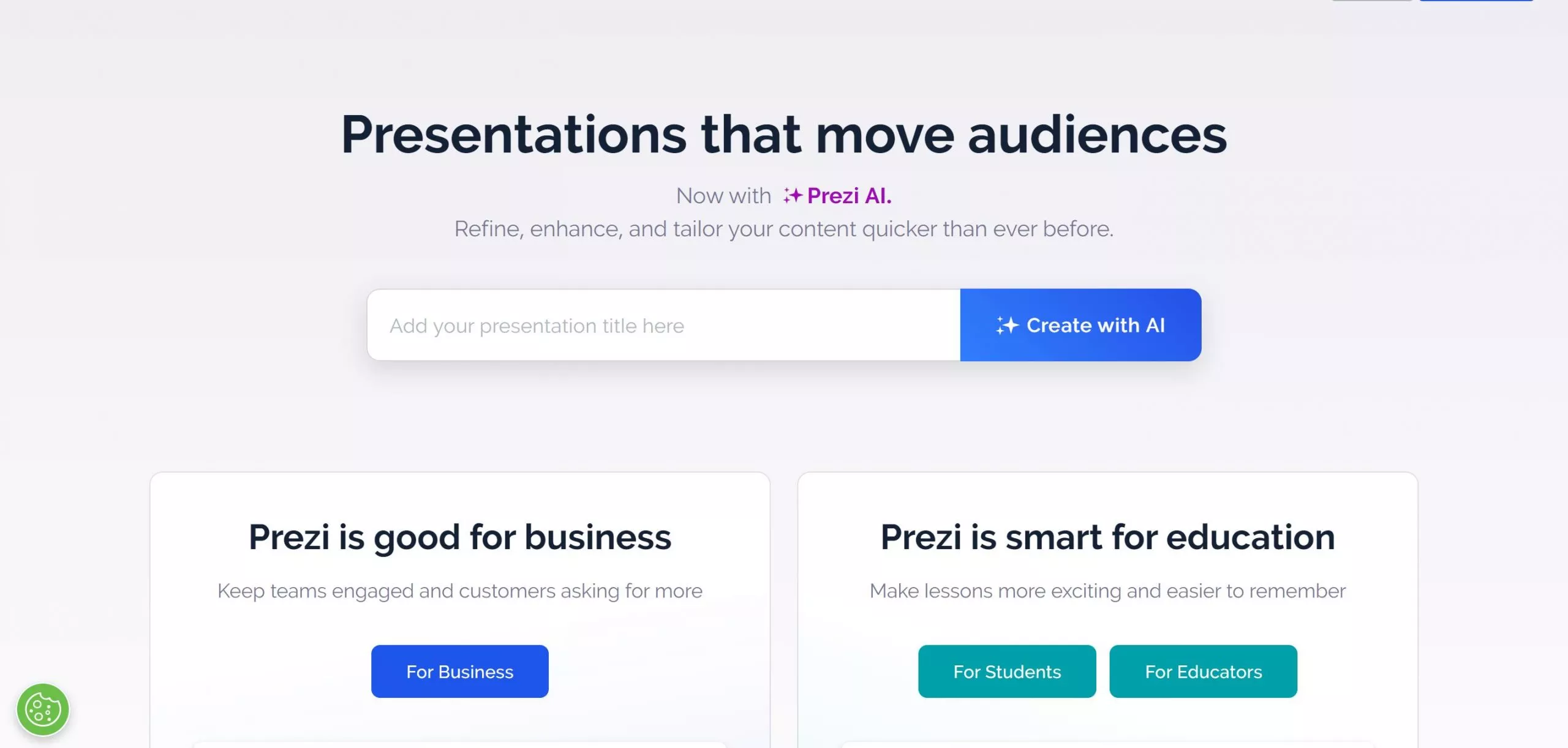
Für diejenigen, die ihre exportierte Prezi-PDF-Datei verbessern oder ändern möchten, kann die Verwendung eines vielseitigen Tools wie UPDF einen großen Unterschied machen. UPDF ist ein leistungsstarker PDF-Editor, mit dem Sie PDF-Diashows bearbeiten, mit Anmerkungen versehen und sogar erstellen können. Nachdem Sie Ihre Prezi als PDF heruntergeladen haben, können Sie mit UPDF eine Feinabstimmung des Dokuments vornehmen, indem Sie Notizen hinzufügen, die Folien neu anordnen oder das Layout an Ihre Bedürfnisse anpassen. UPDF bietet außerdem eine intuitive Benutzeroberfläche, die es jedem ermöglicht, PDFs auf professionelle Weise zu verwalten und zu präsentieren.
Wenn Sie mehr Kontrolle über Ihre PDF-Präsentationen haben möchten oder einen benutzerfreundlichen Editor benötigen, sollten Sie UPDF noch heute ausprobieren, um Ihre Prezi-Exporte aufzuwerten und ansprechende PDF-Diashows zu erstellen!
Windows • macOS • iOS • Android 100% sicher
Teil 2. Wie kann man eine Prezi als PDF herunterladen?
Wenn Sie Ihre Prezi-Präsentation als PDF herunterladen, haben Sie eine portable, gemeinsam nutzbare Version Ihrer Arbeit, die offline betrachtet werden kann. Egal, ob Sie sich auf ein Meeting vorbereiten oder ein druckfreundliches Format benötigen, diese Funktion ist eine praktische Option für Nutzer. Hier erfahren Sie, wie Sie Ihre Prezi als PDF herunterladen können.
Schritte zum Herunterladen Ihrer Prezi als PDF
Bevor Sie beginnen, vergewissern Sie sich, dass Sie bei Ihrem Prezi-Konto angemeldet sind und Zugriff auf die Präsentation haben, die Sie herunterladen möchten. Stellen Sie außerdem sicher, dass in Ihrem Browser ein PDF-Viewer installiert ist, da dieser für den Exportvorgang erforderlich ist.
Schritt 1: Suchen Sie in Ihrem Prezi-Dashboard nach der Präsentation, die Sie herunterladen möchten. Klicken Sie auf die drei Punkte (…), die sich auf der Miniaturansicht der Präsentation befinden.
Schritt 2: Wählen Sie im angezeigten Dropdown-Menü „PDF exportieren“.
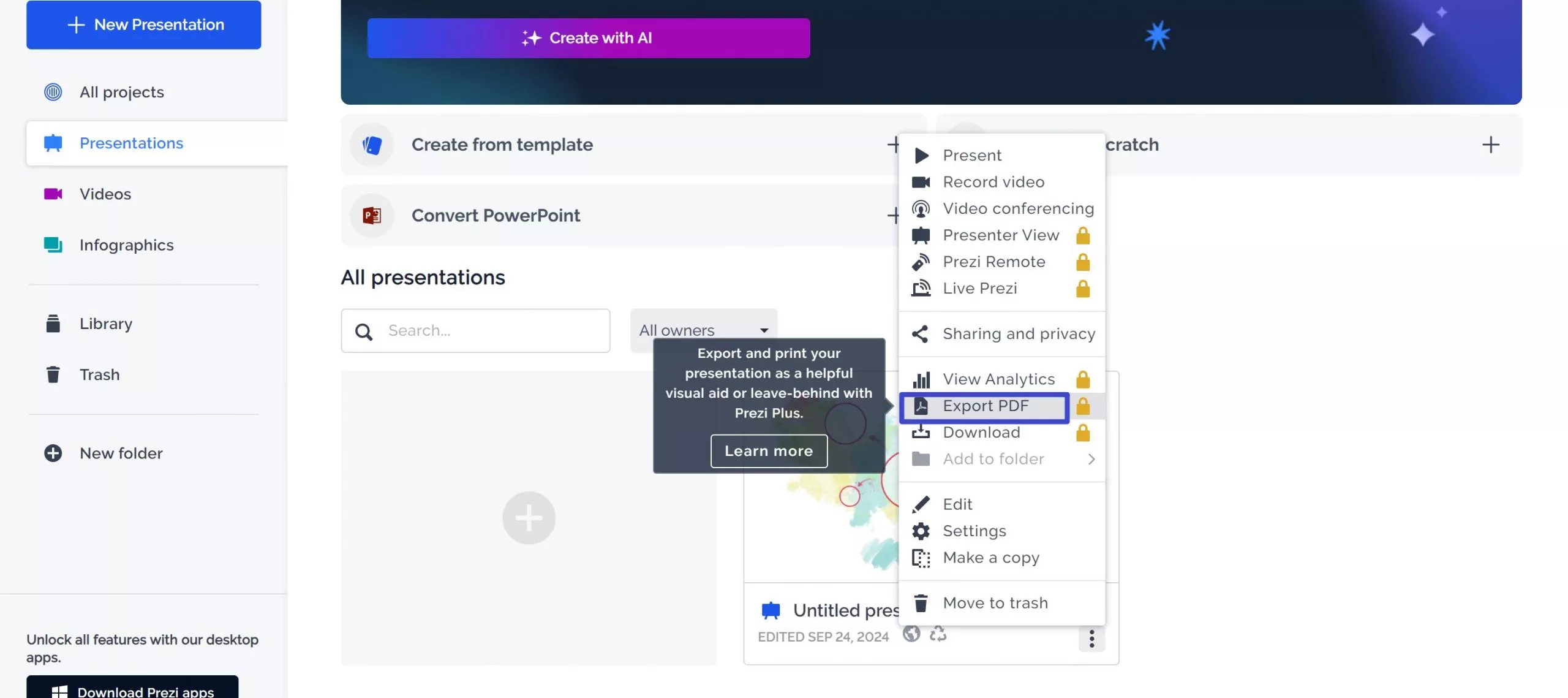
Schritt 3: Ein Pop-up-Fenster wird angezeigt. Klicken Sie auf Export starten, um mit der Umwandlung Ihrer Präsentation in ein PDF-Format zu beginnen.
Schritt 4: Sobald die PDF-Datei fertig geladen ist, klicken Sie auf PDF speichern, um die Datei herunterzuladen und zu öffnen. Sie können sie dann je nach Bedarf überprüfen, drucken oder weitergeben.
Dieses Verfahren ist einfach zu befolgen und gewährleistet, dass Sie Ihre Prezi-Präsentation schnell in ein professionelles PDF-Dokument umwandeln können.
Herunterladen der Prezi einer anderen Person als PDF
Wenn Sie die Prezi einer anderen Person als PDF herunterladen möchten, ist der Vorgang etwas anders als beim Herunterladen Ihres eigenen Projekts. Prezi erlaubt es Nutzern, ihre Entwürfe zu teilen, aber sie müssen die Option aktivieren, dass andere Kopien erstellen können. Vergewissern Sie sich, bevor Sie fortfahren, dass der Eigentümer diese Funktion zugelassen hat.
Schritt 1: Navigieren Sie zu dem spezifischen Prezi-Design-Projekt, das Sie herunterladen möchten. Dieses sollte sich auf der Ansichtsseite der Präsentation befinden.
Schritt 2: Gehen Sie zum unteren Ende der Webseite und klicken Sie auf Kopie erstellen. Dadurch wird ein Duplikat des Projekts erstellt und im Prezi-Design-Editor geöffnet, wo Sie bei Bedarf Anpassungen vornehmen können.
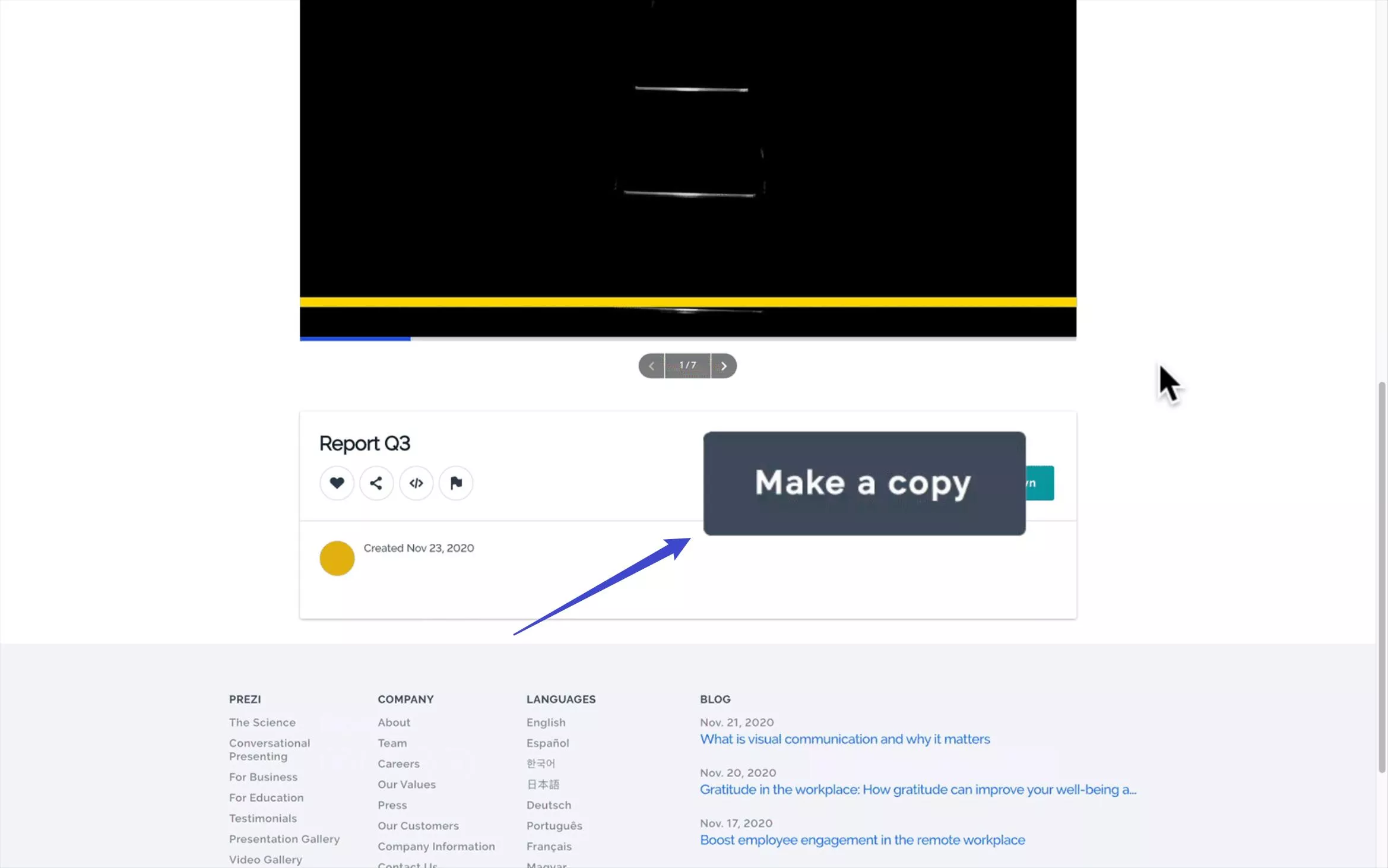
Schritt 3: Wenn die Option zum Erstellen einer Kopie nicht verfügbar ist, hat der Eigentümer sie möglicherweise deaktiviert. In diesem Fall müssen Sie sich an den Eigentümer der Präsentation wenden und ihn bitten, die Download-Option zu aktivieren.
Sobald Sie eine Kopie erstellt haben, befolgen Sie die Schritte zum Exportieren Ihrer Prezi als PDF-Datei, wie im vorherigen Abschnitt beschrieben.
Teil 3. Erweiterte Lektüre
Wofür wird Prezi verwendet?
Prezi ist eine Cloud-basierte Präsentationsplattform, mit der Nutzer ansprechende und dynamische Präsentationen erstellen können. Im Gegensatz zu traditionellen, auf Folien basierenden Formaten wie PowerPoint verwendet Prezi eine zoomende Benutzeroberfläche, die einen flüssigeren, nicht-linearen Präsentationsstil ermöglicht. Dies macht es ideal für das Erzählen von Geschichten, Bildungspräsentationen und Geschäftspräsentationen, da die Benutzer auf eine interaktivere und visuell fesselnde Weise durch ihre Inhalte navigieren können. Prezi ist aufgrund seiner Vielseitigkeit und seiner Fähigkeit, die Aufmerksamkeit des Publikums auf sich zu ziehen, in verschiedenen Bereichen beliebt, darunter Bildung, Marketing und Unternehmen.
Wie kann ich Logos zu Prezi hinzufügen, nachdem ich sie als PDF gespeichert habe?
Nachdem Sie Ihre Prezi als PDF gespeichert haben, können Sie mit UPDF ganz einfach ein Logo oder Wasserzeichen hinzufügen. Mit der Wasserzeichenfunktion von UPDF können Sie Ihre PDF-Präsentation personalisieren, indem Sie das Logo Ihres Unternehmens einfügen. Hier sind die Schritte:
- Öffnen Sie die PDF-Datei in UPDF.
- Klicken Sie auf die Option „Wasserzeichen“.
- Laden Sie Ihr Logo hoch und passen Sie dessen Position, Größe und Transparenz an.
- Speichern Sie die PDF-Datei mit Ihrem hinzugefügten Logo.
UPDF bietet eine intuitive Benutzeroberfläche, die das Verfahren schnell und professionell macht.
Wie kann man Prezi nach der Konvertierung in eine PDF-Datei präsentieren?
Sobald Ihre Prezi in eine PDF-Datei konvertiert ist, können Sie die PDF-Diashow -Funktion von UPDF nutzen, um sie nahtlos wie eine Live-Präsentation zu präsentieren. So geht's:
- Öffnen Sie die PDF-Datei in UPDF.
- Klicken Sie auf die Option Diashow.
- Navigieren Sie während Ihrer Präsentation durch die PDF-Seiten als Folien.
Dies ermöglicht ein reibungsloses, interaktives Präsentationserlebnis, ohne sich auf die Online-Plattform von Prezi verlassen zu müssen.
Fazit
Die Konvertierung einer Prezi in eine PDF-Datei erleichtert das Teilen, Drucken oder Präsentieren in verschiedenen Formaten. Sobald Sie Ihre Prezi als PDF haben, kann UPDF Ihnen helfen, sie auf die nächste Stufe zu bringen, indem Sie Logos und Wasserzeichen hinzufügen oder sie sogar in eine professionelle Diashow verwandeln. UPDF bietet eine Reihe von Funktionen, die eine nahtlose und effiziente PDF-Bearbeitung und Präsentation ermöglichen. Sind Sie bereit, Ihre Prezi-Präsentationen zu verbessern? Laden Sie UPDF noch heute herunter und erhalten Sie die volle Kontrolle über Ihre PDFs, um sie zu optimieren und professioneller zu gestalten.
Windows • macOS • iOS • Android 100% sicher
 UPDF
UPDF
 UPDF für Windows
UPDF für Windows UPDF für Mac
UPDF für Mac UPDF für iPhone/iPad
UPDF für iPhone/iPad UPDF für Android
UPDF für Android UPDF AI Online
UPDF AI Online UPDF Sign
UPDF Sign PDF bearbeiten
PDF bearbeiten PDF kommentieren
PDF kommentieren PDF erstellen
PDF erstellen PDF-Formular
PDF-Formular Links bearbeiten
Links bearbeiten PDF konvertieren
PDF konvertieren OCR
OCR PDF in Word
PDF in Word PDF in Bild
PDF in Bild PDF in Excel
PDF in Excel PDF organisieren
PDF organisieren PDFs zusammenführen
PDFs zusammenführen PDF teilen
PDF teilen PDF zuschneiden
PDF zuschneiden PDF drehen
PDF drehen PDF schützen
PDF schützen PDF signieren
PDF signieren PDF schwärzen
PDF schwärzen PDF bereinigen
PDF bereinigen Sicherheit entfernen
Sicherheit entfernen PDF lesen
PDF lesen UPDF Cloud
UPDF Cloud PDF komprimieren
PDF komprimieren PDF drucken
PDF drucken Stapelverarbeitung
Stapelverarbeitung Über UPDF AI
Über UPDF AI UPDF AI Lösungen
UPDF AI Lösungen KI-Benutzerhandbuch
KI-Benutzerhandbuch FAQ zu UPDF AI
FAQ zu UPDF AI PDF zusammenfassen
PDF zusammenfassen PDF übersetzen
PDF übersetzen Chatten mit PDF
Chatten mit PDF Chatten mit AI
Chatten mit AI Chatten mit Bild
Chatten mit Bild PDF zu Mindmap
PDF zu Mindmap PDF erklären
PDF erklären Wissenschaftliche Forschung
Wissenschaftliche Forschung Papersuche
Papersuche KI-Korrektor
KI-Korrektor KI-Schreiber
KI-Schreiber KI-Hausaufgabenhelfer
KI-Hausaufgabenhelfer KI-Quiz-Generator
KI-Quiz-Generator KI-Mathelöser
KI-Mathelöser PDF in Word
PDF in Word PDF in Excel
PDF in Excel PDF in PowerPoint
PDF in PowerPoint Tutorials
Tutorials UPDF Tipps
UPDF Tipps FAQs
FAQs UPDF Bewertungen
UPDF Bewertungen Downloadcenter
Downloadcenter Blog
Blog Newsroom
Newsroom Technische Daten
Technische Daten Updates
Updates UPDF vs. Adobe Acrobat
UPDF vs. Adobe Acrobat UPDF vs. Foxit
UPDF vs. Foxit UPDF vs. PDF Expert
UPDF vs. PDF Expert








 Delia Meyer
Delia Meyer 

